Android Telefonlardan ve Tabletlerden Silinen Dosyaları Kurtarın
Bir noktada, çok önemli bazı dosyaları yanlışlıkla Android cihazlarınızdan sildiğinizi keşfederseniz ne yapardınız? Çoğu insan, en son yedeklerini geri yüklemekten başka yapabilecekleri bir şey olmadığına inanır. Bu çözümle ilgili sorun, yedeklemek için zamanınız olmayacak kadar güncel olan verileri kaybedebilmenizdir. Kaybettiğiniz veriler yedeklemelerinizin hiçbirinde yoksa korkmayın. Bu makale, verilerinizi tam olarak nasıl geri alabileceğiniz konusunda size rehberlik sağlayacaktır.
- Bölüm 1: Dosya Android cihazlarda nerede depolanır?
- Bölüm 2: Android Telefonlarda ve Tabletlerde Silinen Dosyaları Neden Kurtarabiliriz?
- Bölüm 3: Android Telefonlardan ve Tabletlerden Silinen Dosyalar Nasıl Kurtarılır
Bölüm 1: Dosya Android cihazlarda nerede depolanır?
Silinen dosyaları nasıl kurtarabileceğinize geçmeden önce, dosyaların nerede saklandığını anlamak önemlidir. Android cihazlar dosyaları iki yoldan biriyle depolayabilir; Dahili bellek veya harici bellek (genellikle bir SD kartı)
Telefonunuzun dahili hafızası
Bu temelde cihazınızın sabit diskidir. Kaldırılamaz ve uygulamalar, müzik, videolar ve resimler dahil olmak üzere bir dizi veriyi depolar. Her cihazın, Ayarlar > Depolama’ya giderek kontrol edebileceğiniz farklı depolama kapasitesi vardır.
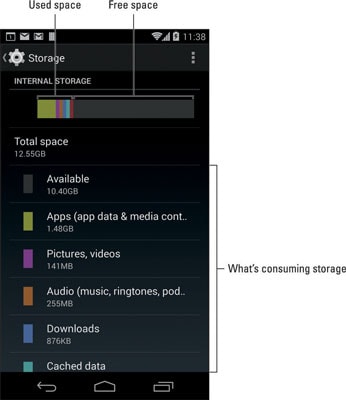
Harici Belleğiniz
Bahsettiğimiz gibi, harici belleğiniz genellikle bir SD kart biçimindedir. Cihazınıza resim, müzik, belge ve bazı uygulamalar gibi verileri depolamak için ek depolama kapasitesi sağlar (SD kartlarda depolanamayan uygulamalar vardır).
Ayrıca, Ayarlar > Depolama’ya dokunarak harici depolamaya erişebilir ve SD kartı bulmak için aşağı kaydırabilirsiniz.
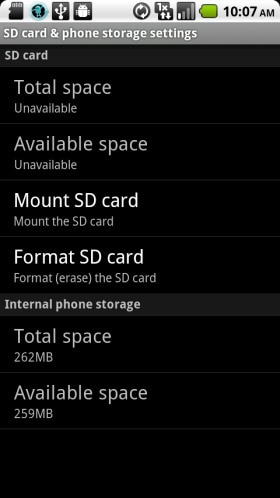
Bölüm 2. Android Telefonlarda ve Tabletlerde Silinen Dosyaları Neden Kurtarabiliriz?
Dosyalarınız kurtarılabilir çünkü bir dosyayı sildiğinizde cihazınızdan tamamen silinmez. Hala aygıtın dahili belleğinde bulunur ve sizin veya bir başkasının kurtarma yazılımını kullanarak dosyaları kurtarmasına olanak tanır.
Bu dosyaların siz onları sildikten sonra cihazınızın deposundan tamamen silinmemesinin nedeni çok basittir. Cihazınız için bir dosyanın işaretçisini silmek ve alanını kullanılabilir hale getirmek çok kolaydır ve daha az zaman alır. Bununla birlikte, cihazın verilerin tamamen üzerine yazması çok zor ve zaman alıcıdır. Bu nedenle Android ve diğer sistemler, dosyanın kendisini silmek yerine dosyanın işaretçisinin kolay ve hızlı bir şekilde silinmesini tercih eder.
Dosyayı tamamen silmek istiyorsanız, bir dosya parçalama aracı kullanışlıdır. Ancak bu harika bir haber, eğer dosyanızı yanlışlıkla sildiyseniz, bu, doğru araçla kolayca geri alabileceğiniz anlamına gelir.
Ancak bazı dosyaların eksik olduğunu fark ettiğiniz anda cihazınıza yeni dosya kaydetmemeniz önemlidir. Bu, silinen dosyaların üzerine yazmamanızı sağlayacaktır.
Bölüm 3: Android Telefonlardan ve Tabletlerden Silinen Dosyalar Nasıl Kurtarılır
Gördüğümüz gibi, silinen dosyalarınız, bu özel amaç için tasarlanmış özel bir araç yardımıyla cihazınızdan kurtarılabilir. En iyi Android veri kurtarma yazılımlarından biri DrFoneTool – Veri Kurtarma (Android) birazdan göreceğimiz gibi, herhangi bir Android cihazından kolayca veri kurtarmanıza yardımcı olabilir.

DrFoneTool – Veri Kurtarma (Android)
Dünyanın ilk Android akıllı telefon ve tablet kurtarma yazılımı.
- Android telefonunuzu ve tabletinizi doğrudan tarayarak Samsung verilerini kurtarın.
- Android telefonunuzdan ve tabletinizden istediğinizi önizleyin ve seçerek kurtarın.
- WhatsApp, Mesajlar ve Kişiler ve Fotoğraflar ve Videolar ve Ses ve Belge dahil olmak üzere çeşitli dosya türlerini destekler.
- 6000’den fazla Android Cihaz Modelini ve Çeşitli Android İşletim Sistemini destekler.
Android cihazınızdan silinen Dosyaları kurtarmak için DrFoneTool – Veri Kurtarma (Android) Nasıl Kullanılır
DrFoneTool – Data Recovery (Android) hakkında farkedeceğiniz tek şey, kullanımı ne kadar kolay olursa olsun, verilerin kurtarılmasında da tamamen etkili olmasıdır. Dosyalarınızı geri almak için bu yazılımı nasıl kullanacağınız aşağıda açıklanmıştır.
Adım 1: Bilgisayarınıza DrFoneTool’u indirin ve kurun. DrFoneTool’u başlatın, tüm işlevlerden Veri Kurtarma’yı seçin ve ardından USB kablolarını kullanarak cihazınızı bağlayın.

Adım 2: DrFoneTool’un cihazınızı tanımasına izin vermek için USB hata ayıklamasını etkinleştirin. Belirli cihazınız için USB hata ayıklamasını nasıl etkinleştirebileceğinize ilişkin talimatlar bir sonraki pencerede görüntülenecektir.

Adım 3: Zaman kazanmak için DrFoneTool, taramak istediğiniz dosya türünü seçmenizi isteyecektir. Örneğin, fotoğraflarınızı kaybettiyseniz, “Fotoğraflar”ı işaretleyin ve devam etmek için “İleri”ye tıklayın.

Adım 4: Bir tarama modu seçmenizi isteyen bir açılır pencere görünecektir. Hem Standart hem de Gelişmiş modlar, cihazdaki silinmiş ve kullanılabilir dosyaları tarar. Ancak daha derin bir tarama istiyorsanız, gelişmiş modu seçin. Sadece daha uzun sürebileceğini unutmayın. Devam etmek için “Başlat”a tıklayın.

Adım 5: DrFoneTool, cihazınızı silinen dosyalar için tarar ve sonraki pencerede tüm dosyaları (hem silinmiş hem de kullanılabilir) görüntüler. Yalnızca silinen dosyaları görmek için ‘Yalnızca silinen öğeleri görüntüle’yi etkinleştirin. Buradan kurtarmak istediğiniz dosyaları seçebilir ve “Kurtar” seçeneğine tıklayabilirsiniz.

Bu kadar basit! Silinen tüm dosyalarınızı geri alırsınız.
Dosyalarınızı bir daha yanlışlıkla sildiğinizde panik yapmayın. Sektördeki en iyi araçlardan birini kullanarak bunları kolayca geri alabilirsiniz. DrFoneTool – Veri Kurtarma (Android), her koşulda kaybolan herhangi bir dosyayı kurtarabilir. Ayrıca gelecekteki aksiliklerden kaçınmak için cihazınızın tam bir yedeğini oluşturmanıza yardımcı olabilir.
En son makaleler

